ビデオサロン9月号で紹介しているソニーの新しい4Kカメラ、α7R II、RX10 II、RX100 IVには、S-log2ガンマが設定できるようになっています。S-Log2は後処理を前提するガンマカーブですが、通常のビデオ制作のREC.709環境で使うためのLUT(Look Up Table)が、ソニーから提供されています。カラーグレーディングツールの定番であるDaVinici Resolveの最新バージョン12のパブリックベータ版には、最初からソニーのS-log3の3D LUTが入っていますが、S-log2の3D LUTは見当たりません。
ソニーでは、S-log2、S-log3それぞれ用に4種類のLUT(ソニーではルックプロファイルと呼んでいる)を用意していますので、それを自分で入れれば、DaVinici Resolve 12でS-Log2のLUTを使えるようになります。
以下、簡単にその手順を解説します。
ソニーのテクニカルナレッジのページに行き、
その中のTechnical Tipsを選択
S-logやS-Gamutの解説があり、一番下に、「Blackmagic design社製 DaVinci Resolve用の3D LUTファイルのダウンロードはこちら」というコーナーがあり、3D LUTファイルをダウンロードできます。
S-log2の3D LUTファイルをダウンロードします。
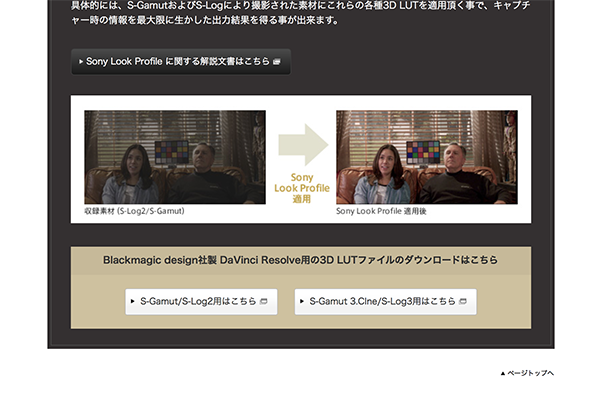
ダウンロードしたフォルダを開くと、
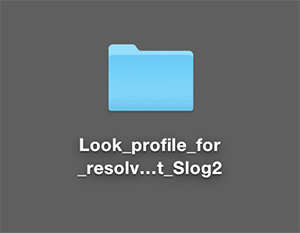
4種類の3D LUTが入っています。

次に、DaVinci Resolve 12を立ち上げ、画面右下のギアマークをクリックして、
プロジェクト設定を開きます。
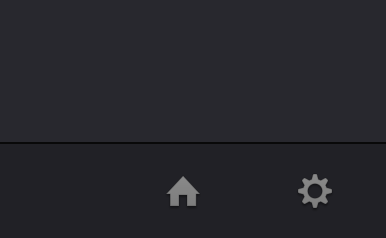
プロジェクト設定の中のカラーマネージメントを開きます。
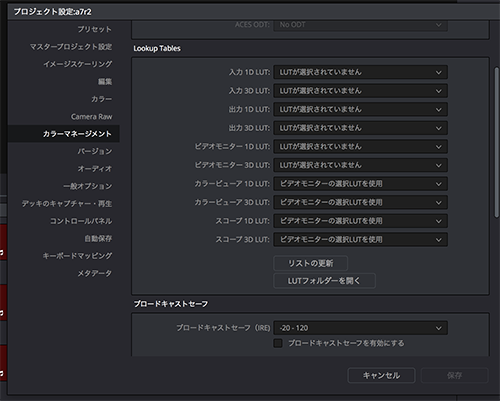
LUTフォルダーを開くをクリック。
そのフォルダのうち、Sonyフォルダの中に、ダウンロードした4つのファイルをドラッグ&ドロップします。
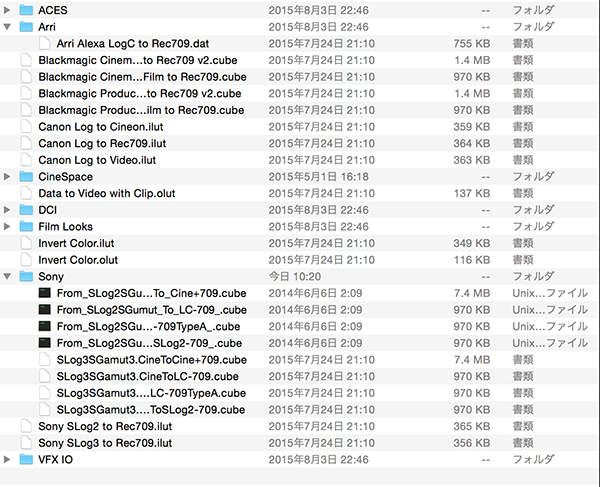
これでOKです。
実際にDaVinici Resolve 12でColorモードにして、ノード上で右クリックすると、選択肢が出てきますが、3D LUTのSony内にS-log2からREC.709に変換する4種類のLUTが現れ、選択することが可能になっています。
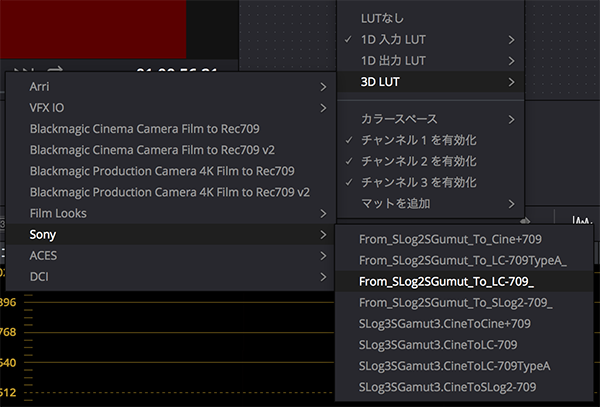
DaVinici Resolve 12は無償ダウンロード可能。4K編集、カラーグレーディングにまで対応しているので、マシンスペックさえ十分であれば、追加投資なしで4K編集とS-log2からのカラーグレーディングが可能になります。